Comment modifier facilement le cas d'un texte dans Microsoft Word

Avez-vous tapé une ligne de texte pour vous rendre compte qu'il aurait dû être mis en majuscules différemment? Au lieu de taper à nouveau la ligne, vous pouvez rapidement et facilement changer la casse de n'importe quel texte dans Word sans le retaper.
Pour changer la casse sur du texte dans un document Word, sélectionnez le texte que vous voulez changer et assurez-vous l'onglet est actif. Ensuite, cliquez sur le bouton "Changer le cas" dans l'onglet Accueil
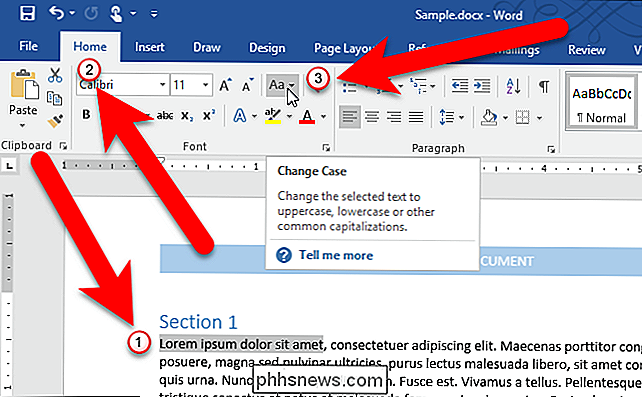
Sélectionnez le type de majuscule souhaité dans le menu déroulant. Les types de majuscules suivants sont disponibles:
- Cas de phrase: Met en majuscule la première lettre du premier mot d'une phrase
- minuscule: Rend chaque lettre minuscule
- MAJUSCULE: Rend chaque lettre MAJUSCULE
- Majuscule Chaque mot: Met en majuscule la première lettre de chaque mot. Ceci est utile pour les titres ou les en-têtes
- tOGGLE cASE: Cela fait la première lettre de chaque mot en minuscule et le reste des lettres UPPERCASE.
Toggle Case peut sembler une option étrange, mais c'est utile si vous avez taper du texte sans se rendre compte que la touche de verrouillage des majuscules est activée et que l'option de correction automatique pour corriger l'utilisation accidentelle de la touche de verrouillage des majuscules n'est pas activée. Vous pouvez mettre en surbrillance le texte affecté et utiliser l'option tOGGLE cASE pour corriger la majuscule
Pour notre exemple, nous allons rendre le texte sélectionné en majuscules ou en majuscules
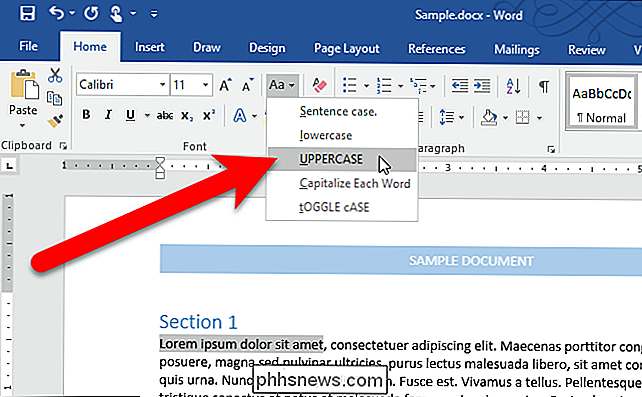
Le texte sélectionné change en majuscule sélectionnée type
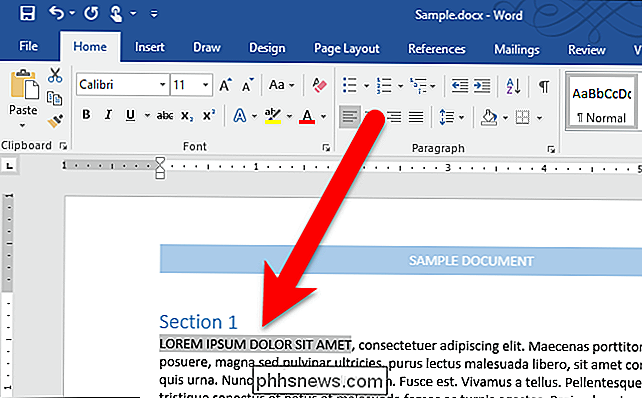
CONNEXION: Comment désactiver la correction de capitalisation automatique dans Microsoft Word
Si vous souhaitez utiliser le clavier pour modifier le texte d'un texte, sélectionnez le texte, puis appuyez sur Alt + H pour activer l'Accueil. languette. Puis appuyez sur "7" puis choisissez une option, comme "S" pour le cas de phrase, "l" (L minuscule) pour minuscule, "U" pour UPPERCASE, "C" pour capitaliser chaque mot, ou "t" pour cASE DE TOGGLE.

Récemment, le photographe populaire Trey Ratcliff a déclaré qu'il avait acheté des appareils photo reflex numériques. Jetons un coup d'œil à ce que ces caméras sont, et voyons si Trey est sur quelque chose, ou juste plein d'air chaud. Aujourd'hui, nous allons en apprendre un peu plus sur l'histoire des caméras, ce que sont les caméras "en miroir", et comment cette nouvelle génération de caméras s'intègre dans l'histoire de la photographie et le développement d'équipements de meilleure qualité.

Connexion à Windows Remote Desktop à partir de votre iPhone ou iPad
Vous ne pouvez pas exécuter les applications Windows sur votre iPad ou iPhone, mais si vous avez une édition Pro ou Enterpise de Windows, vous pouvez accéder à distance à votre PC en utilisant Windows Remote Desktop. Voici comment le configurer: CONNEXION: Raccourcis Remote Desktop: TeamViewer vs Splashtop vs Windows RDP Il existe de nombreuses façons d'accéder à distance à votre ordinateur à partir d'iOS, et vous pouvez en savoir plus sur toutes vos options ici.



